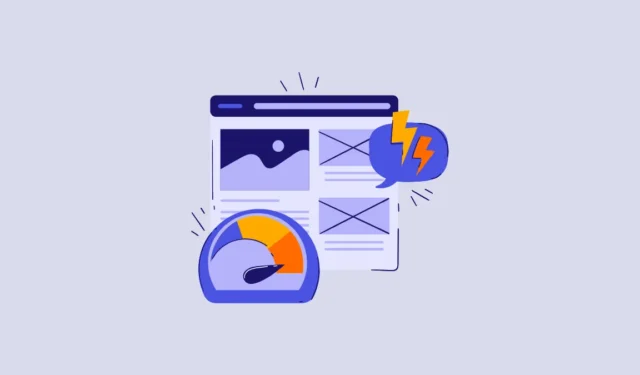
O Google introduziu uma atualização abrangente no Chrome, com o objetivo de melhorar a velocidade e a eficiência do navegador. Conhecido por seu alto uso de memória, o Chrome frequentemente consome quantidades substanciais de RAM do seu computador, potencialmente prejudicando o desempenho de outros aplicativos. Felizmente, com esses novos recursos, os usuários podem otimizar sua experiência de navegação e gerenciar melhor a alocação de recursos.
Habilitar alertas de desempenho
Uma das adições de destaque é o recurso Performance Issue Alerts, que ajuda os usuários a monitorar o consumo de RAM do Chrome. Esta ferramenta notificará você quando um site estiver usando mais recursos do que o necessário, permitindo que você identifique a fonte de potenciais lentidões.
Quando o desempenho do Chrome começa a ficar lento, ele sugere abas específicas para fechar a fim de restaurar a velocidade. Além disso, um prático botão “Corrigir agora” permite uma desativação imediata das abas recomendadas. Para ativar esse recurso, siga estas etapas:
- Abra o Chrome e clique nos três pontos localizados no canto superior direito.
- Selecione “Configurações” no menu suspenso.
- Clique em “Desempenho” no menu à esquerda.
- Certifique-se de que a opção “Alertas de problemas de desempenho” esteja ativada; caso contrário, basta clicar nela para ativar.
Implementar modos de economia de memória
O Chrome agora oferece três modos distintos de Memory Saver projetados para gerenciar o uso de RAM de forma eficaz, suspendendo guias inativas. Para configurar esse recurso:
- Acesse as configurações do Chrome e selecione “Desempenho” no lado esquerdo.
- Ative a configuração “Economia de memória”.
- Escolha entre as diferentes opções de economia de memória: ‘Moderado’, ‘Equilibrado’ e ‘Máximo’. A configuração Equilibrado é ótima para a maioria dos usuários, enquanto Moderado permite inatividade de abas mais longa antes da suspensão, e Máximo libera memória agressivamente.
Ativar aparência de guia inativa
O recurso Inactive Tab Appearance fornece uma visão clara de quais guias foram suspensas. Para habilitar esse recurso:
- Navegue até a seção “Desempenho” nas configurações do Chrome.
- Ative a alternância para ‘Aparência de guias inativas’.
Manter status ativo para sites preferidos
Para garantir que certas abas permaneçam ativas — como aquelas que executam processos essenciais em segundo plano — o Chrome fornece uma opção para manter manualmente sites específicos ativos. Veja como fazer isso:
- Vá para a seção Desempenho nas Configurações do Chrome.
- Localize a configuração ‘Sempre manter esses sites ativos’ na seção Geral. Você pode adicionar sites manualmente usando suas URLs ou escolher entre as abas abertas no momento clicando no botão ‘Adicionar’.
- No campo ‘Adicionar sites manualmente’, insira os endereços que deseja manter ativos.
- Como alternativa, utilize a opção ‘Adicionar sites atuais’ para manter as abas que estão abertas no momento e confirme sua seleção.
Considerações importantes
- Além das novas ferramentas de desempenho, os usuários podem melhorar ainda mais a velocidade do Chrome removendo extensões desnecessárias e garantindo que o navegador seja atualizado regularmente.
- O pré-carregamento de páginas é outro recurso que pode acelerar o tempo de carregamento de sites, embora possa levantar algumas preocupações com privacidade.
- Criar um novo perfil de navegador pode ser benéfico se o atual parecer lento.
- Se você deseja reverter quaisquer alterações feitas nas configurações do Chrome, uma opção de redefinição está disponível para restaurar as configurações padrão.
Para obter orientações e imagens mais detalhadas, visite a fonte .



Deixe um comentário